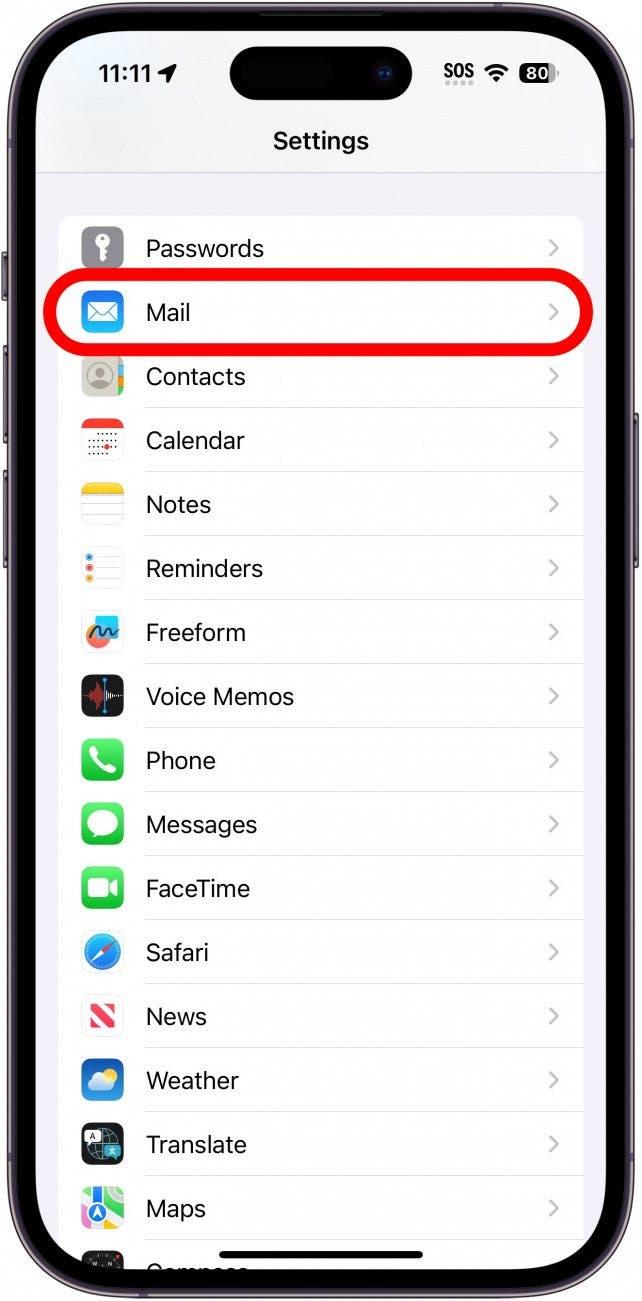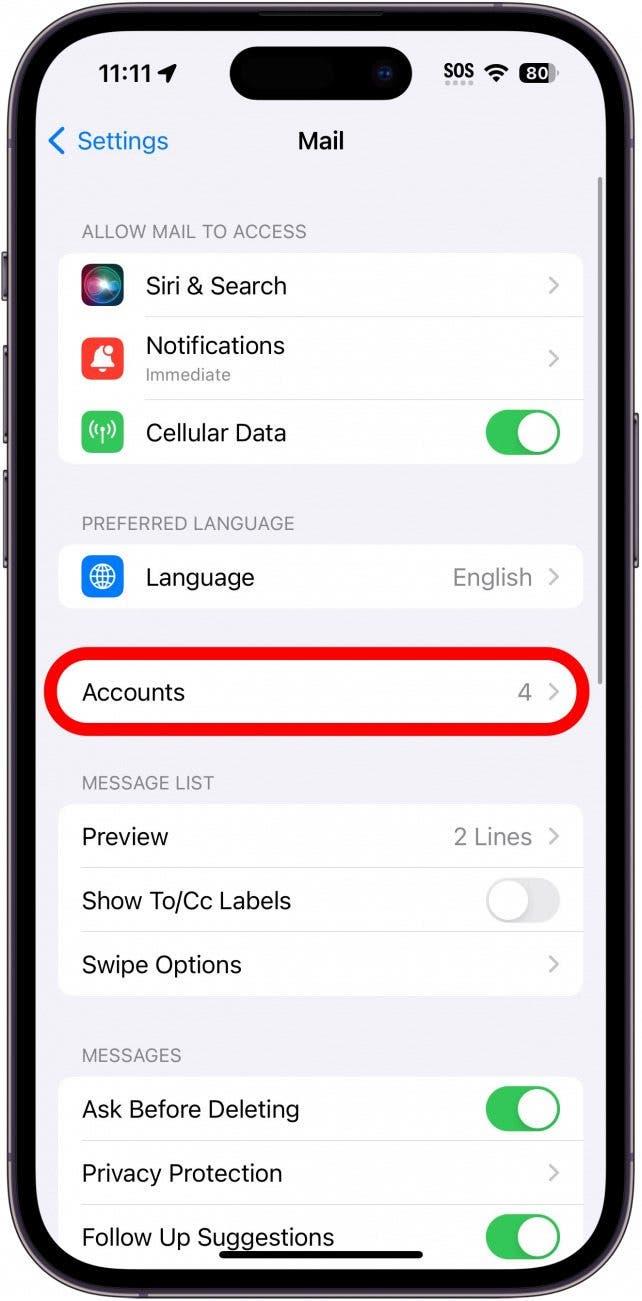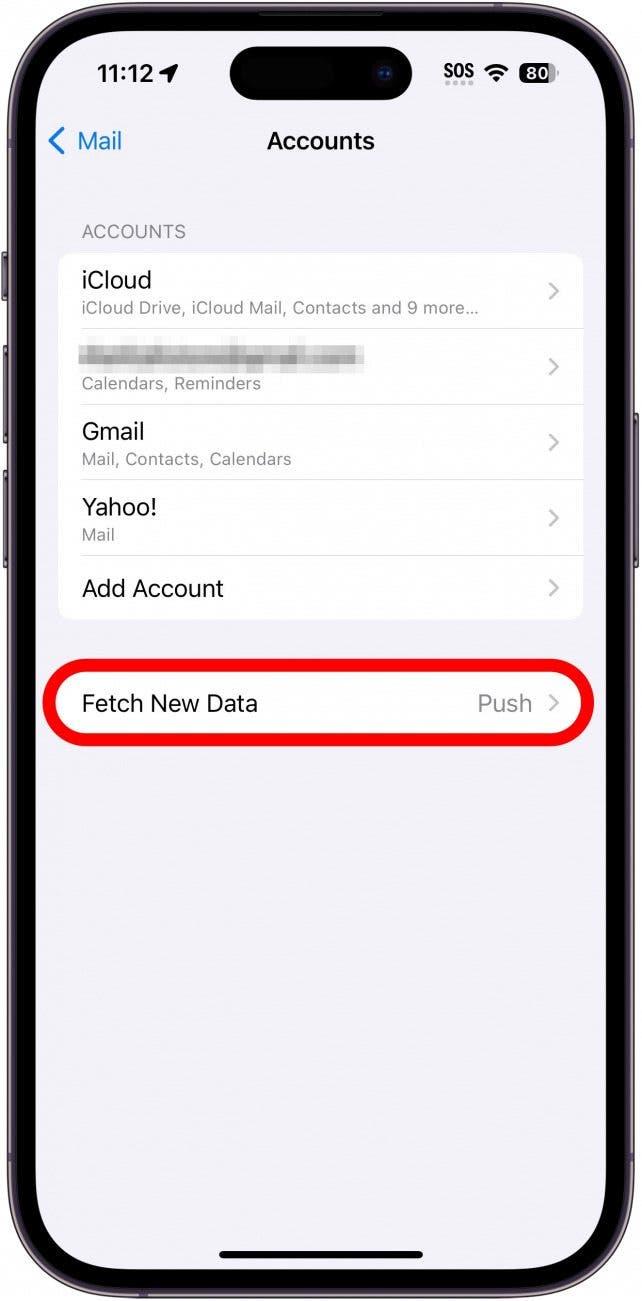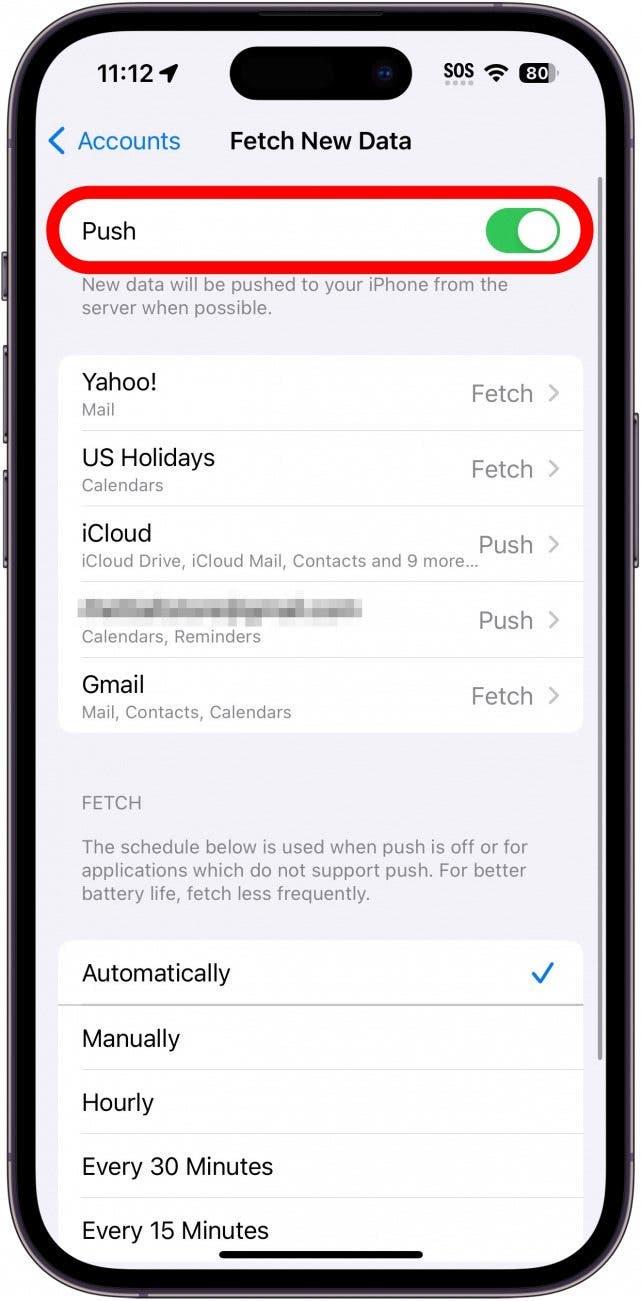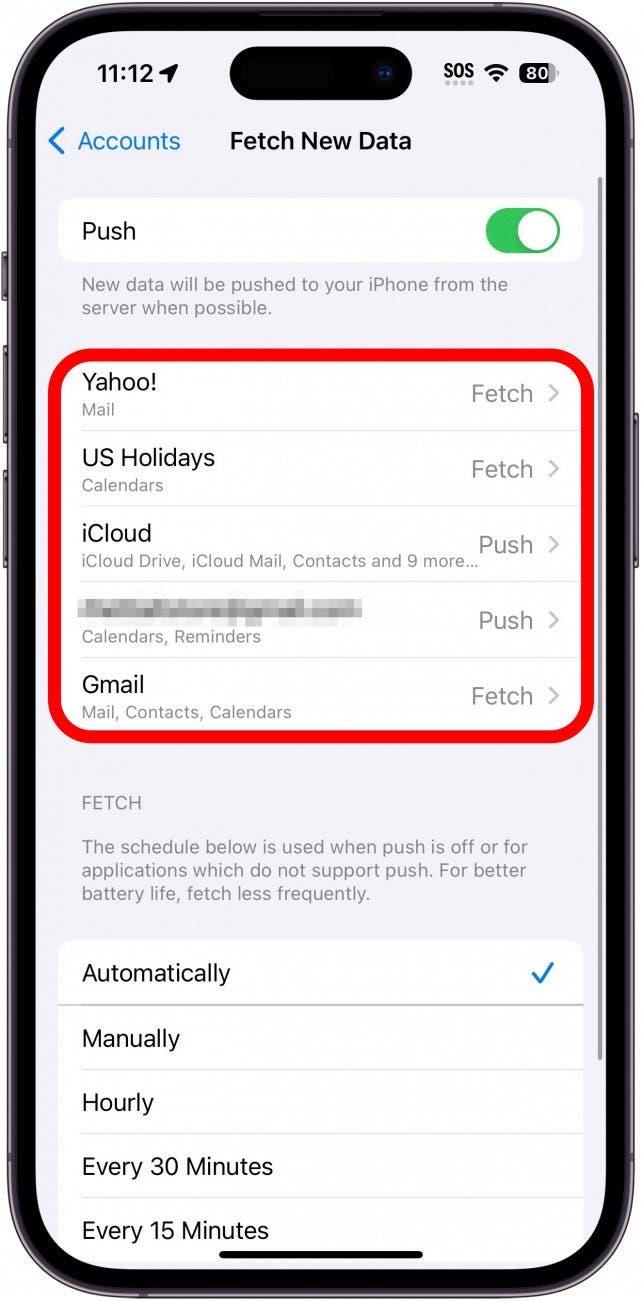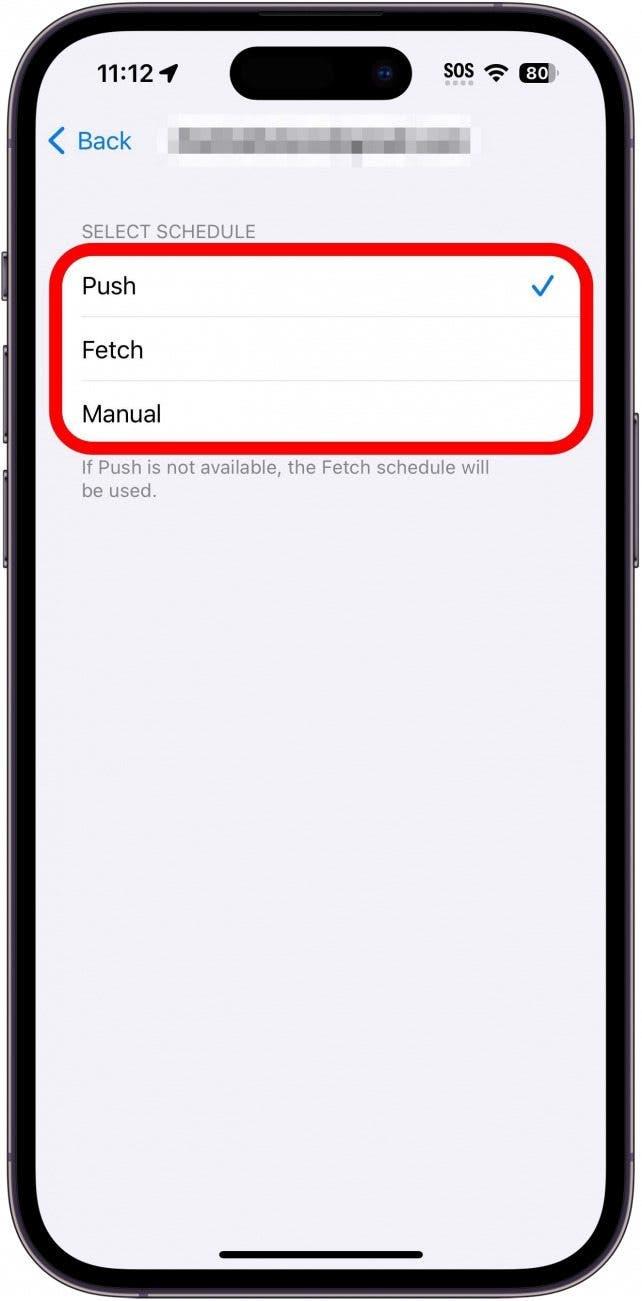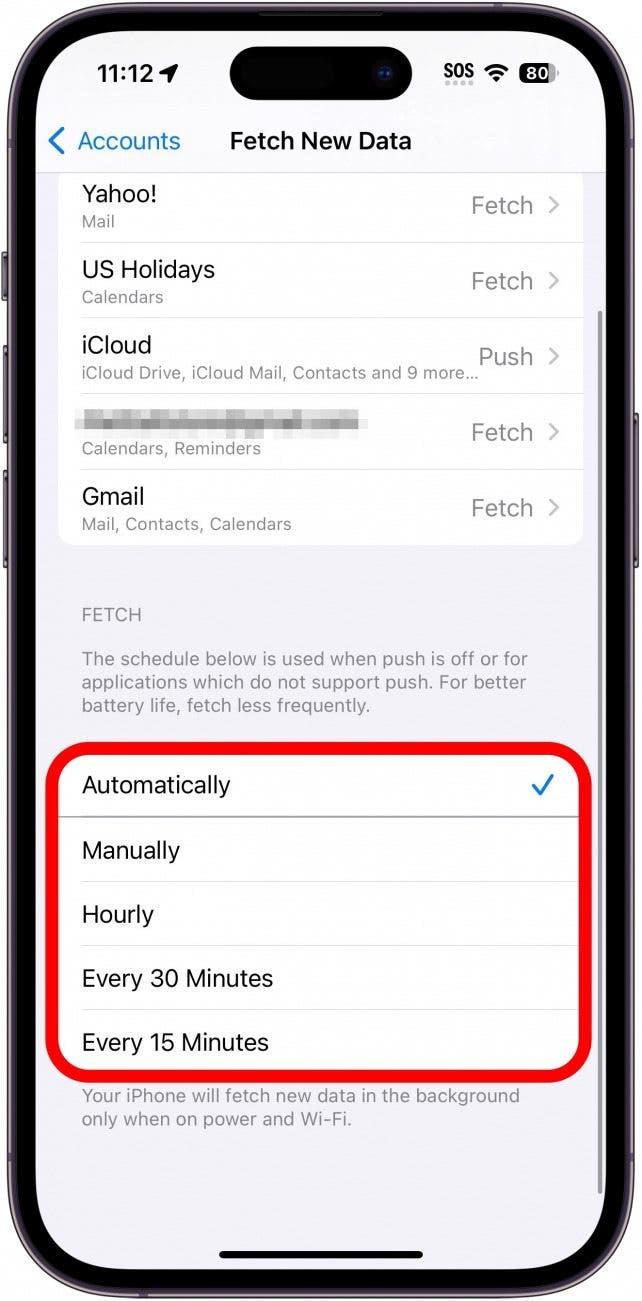Por predefinição, o seu iPhone ou iPad verifica continuamente se existe correio novo e envia-o imediatamente para o seu dispositivo como uma notificação. Isto garante que recebe novos e-mails assim que chegam. No entanto, a definição Push também pode acabar por consumir mais bateria, uma vez que o seu dispositivo está continuamente a procurar novos e-mails. Veja como pode mudar a definição Push para Fetch e poupar um pouco mais de bateria.
Porque é que vai adorar esta dica:
- Poupe bateria verificando se há novos e-mails apenas quando precisa deles.
- Procure e-mails apenas quando estiver ligado a uma rede Wi-Fi e evite utilizar os seus dados móveis.
Push vs Fetch no iPhone & iPad
Requisitos do sistema
Esta dica funciona em iPhones e iPads com iOS/iPadOS 15 e mais recentes. Saiba como atualizar o iOS ou iPadOS para o software mais recente.
Quando a opção Push está activada, as actualizações de informações são enviadas para o seu dispositivo iOS à medida que o seu fornecedor as recebe. No entanto, deixar a opção Push sempre activada consome energia da bateria. A menos que precise que os seus e-mails cheguem imediatamente, deve desativar a opção Push e utilizar a opção Fetch, o que significa que o iPhone irá procurar mensagens periodicamente. Para mais sugestões de poupança de bateria para iPhone e iPad, certifique-se de que não se esqueça de subscrever a nossa newsletter gratuita Dica do dia. Veja como poupar bateria definindo a frequência de procura de mensagens de correio:
 Descubra as funcionalidades ocultas do seu iPhoneObtenha uma dica diária todos os dias (com capturas de ecrã e instruções claras) para que possa dominar o seu iPhone em apenas um minuto por dia.
Descubra as funcionalidades ocultas do seu iPhoneObtenha uma dica diária todos os dias (com capturas de ecrã e instruções claras) para que possa dominar o seu iPhone em apenas um minuto por dia.
- Abra as Definições e toque em Mail.

- Seleccione Contas.

- Toque em Obter novos dados.

- Se o Push estiver ativado, toque no botão para o desativar.

- Também pode ajustar as definições para contas de e-mail individuais.

- Depois de escolher uma conta, toque em Enviar, Obter ou Manual. Isto permitirá que algumas contas de correio sejam actualizadas com maior frequência, se necessário.Alguns e-mails (como o Yahoo e o Gmail) não têm a opção de usar o Push e só podem buscar e-mails.

- Na secção Obter, seleccione a frequência com que pretende que o seu dispositivo verifique a existência de correio. As suas opções são A cada 15 minutos, 30 minutos, de hora a hora, Manualmente ou Automaticamente. A opção Automaticamente difere das outras opções na medida em que só irá procurar correio quando o seu dispositivo estiver ligado à corrente e ao Wi-Fi.

Isto ajudará a conservar a vida útil da bateria, ao procurar correio com menos frequência. Quanto maior for o intervalo, mais bateria irá poupar. Se não estiver a receber e-mails no iPhone, as definições acima podem ser a causa, pelo que recomendo que volte a ativar o Push. De seguida, consulte estas sugestões para poupar mais bateria no seu iPhone.